Hogyan kell megnyitni a parancssort ablakok öt módon
Keresztül a helyi menüből a „Start” gombra,
Ez a módszer csak akkor működik, a Windows 8, 8,1 és 10.
Az egyik legkényelmesebb újítások az új operációs rendszer Windows jelenléte a kiterjesztett helyi menü a Start gombot. A megnyitásához, kattintson az egér jobb gombjával a sarokban a Start gombra, és válassza ki a kívánt elemet. Akkor te és a két lehetőség futtatja a parancssort, és a „Programok és szolgáltatások” könnyű eltávolítása a szoftver, és a „Device Manager”. Általában mindent, amire szükség van egy fejlett felhasználói kéznél. Ez igazán kényelmes a barátok.
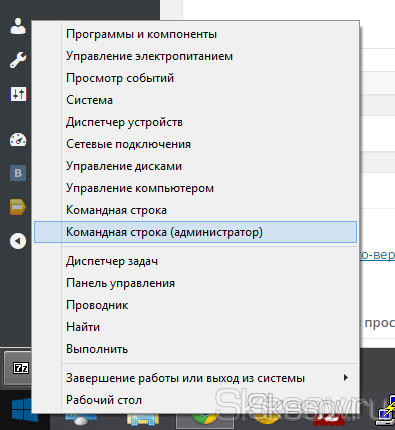
Most fogjuk vizsgálni egy univerzális módon.
Keresztül a Windows rendszer könyvtárába
A módszer nem a leggyorsabb, de képes minden. A lényege egyszerű, parancssor, valamint az összes közmű, megvan a futtatható fájlt. Annak érdekében, hogy indítsa el, meg kell találni a futtatható fájlt és kattintson rá duplán. Ezen megy a mappa C: \ Windows \ System32, és keresse meg a fájlt cmd.exe egy fekete ikon.
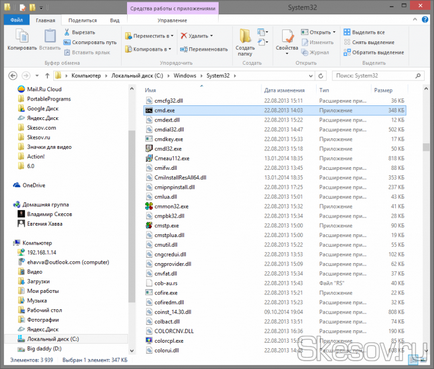
Ezután minden egyszerű. Duplán kattintva egy parancssort, mint rendesen. És ha a jobb gombbal a fájlra, és válassza ki a „Futtatás rendszergazdaként”, a parancssor együtt fog működni a fő adminisztrátor módban.
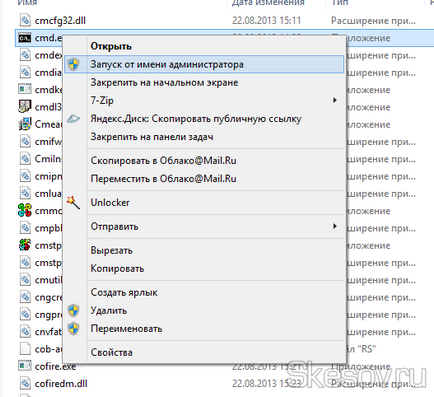 Keresés a Start menüben
Keresés a Start menüben
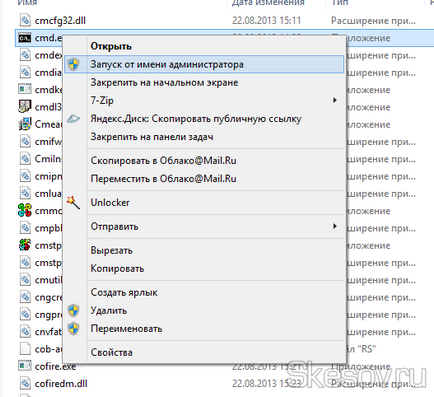
Ez a módszer kiválóan alkalmas tulajdonosai Windows 7 vagy régebbi rendszereket. Egészen egyszerűen meg kell kezdeni gépelni cmd.exe a keresési ablakban, és indítsa programok, valamint a múltban, az eljárás kiválasztja a szokásos Start vagy a rendszergazda. Így néz ki a Windows 8+, meg kell hívni egy keresést a Start menüben kattintson a nagyító mellett a felhasználónév a jobb felső sarokban.
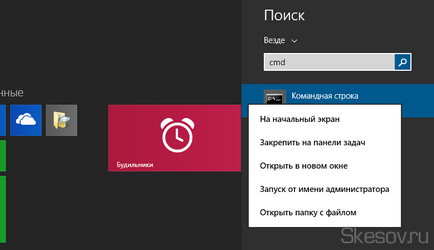
És ez a Windows 7 és az idősebb. Itt minden sokkal könnyebb, mint a keresési ablakban azonnal kéznél van.

A segédprogram „Run”
Az egyik leggyorsabb módja, de van egy kis hátránya - nem tudja elindítani a parancssort rendszergazdaként, szerencsére a legtöbb esetben ez nem szükséges, és nem ajánlott.
Úgy működik, ahogy az összes operációs rendszerek Windows és a háttérben az egyszerűség, nem, de örül.
Tehát az eljárás két lépésből áll:
1) Nyomja meg a billentyűkombinációt Win + R - megnyílik az Utility párbeszédpanelt „Run”.
2) Adja meg a cmd vagy cmd.exe, majd az OK gombra, vagy nyomja meg az Enter gombot a billentyűzeten.
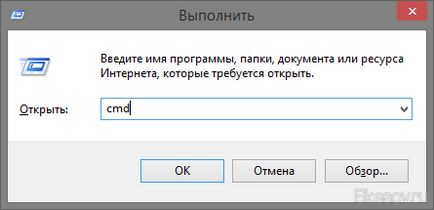
A Windows Intézőben menük a Windows 8, 8,1 és 10
És az utolsó út, ez is csak akkor működik a legújabb operációs rendszerek és az egyik újítás. De ő egy kicsit ravasz. Mintegy csíp később kezdeni, hogyan kell megnyitni. Aztán minden nagyon egyszerű, a Windows Explorer bármelyik mappát, kattintson a gombra a „Fájl” a felfedező ablaktábla, és válassza ki, hogy nyissa meg a parancssort.
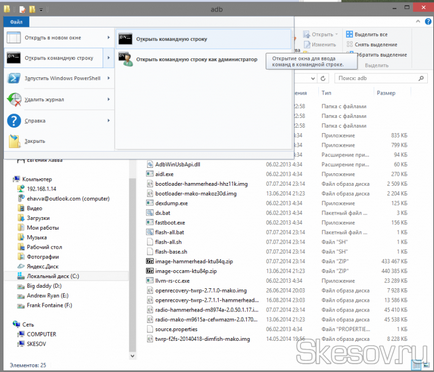
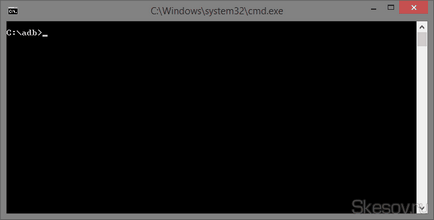
Köszönjük a figyelmet!
a win10 (talán 8) ha fut a parancssor útján keresztül File Explorer, vagy hozzon létre egy parancsikont a cmd.exe windows mappában, akkor csak korlátozott mértékben képesek, a funkcionalitás és nem hajt végre semmilyen rendszer feladatokat. Például ugyanaz a netsh így nem nyitott. Ha minden úgy működik, ahogy kell végigmenni a meglévő yarklyki vagy más módon. Hogyan küzdjünk - nem ismert.
Elfelejti a legfontosabb, meg kell futtatni rendszergazdaként. Kattintson a jobb gombbal a fájlra - rendszergazdaként futtatja